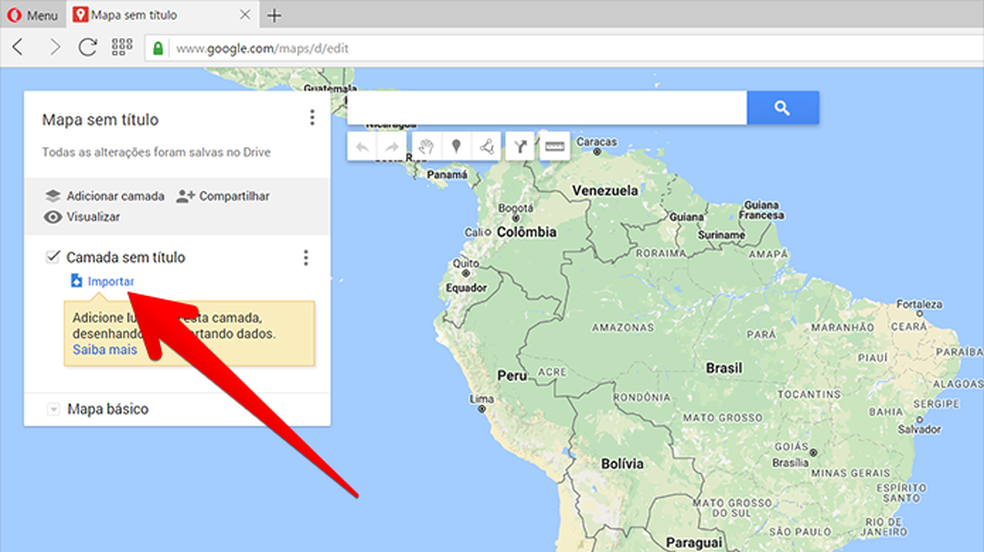
O Google Maps é uma das ferramentas mais populares e úteis para navegação e planejamento de viagens. Além de permitir que os usuários encontrem endereços, rotas e locais de interesse, o Google Maps também oferece a possibilidade de importar diferentes tipos de arquivos de mapa, como KML, KMZ, CSV, TSV, GPX e XLSX. Essa funcionalidade pode ser especialmente útil para empresas, organizações ou indivíduos que precisam visualizar dados geográficos em um mapa interativo. Neste artigo, vamos explicar como abrir esses diferentes tipos de arquivos no Google Maps.
Passo a passo: Como abrir e visualizar arquivos KML no Google Maps
Se você deseja abrir e visualizar arquivos KML no Google Maps, siga este passo a passo simples:
- Passo 1: Abra o Google Maps em seu navegador web.
- Passo 2: Clique no menu “Menu” no canto superior esquerdo da tela.
- Passo 3: Selecione “Meus mapas” no menu suspenso.
- Passo 4: Clique no botão “Criar mapa” no canto superior direito da tela.
- Passo 5: Clique em “Importar” no menu suspenso.
- Passo 6: Selecione o arquivo KML que deseja abrir e visualizar.
- Passo 7: Clique em “Importar” para carregar o arquivo KML no Google Maps.
- Passo 8: Agora, você pode visualizar o arquivo KML no Google Maps e até compartilhá-lo com outras pessoas.
Seguindo esses simples passos, você pode abrir e visualizar facilmente arquivos KML no Google Maps.
Passo a passo: Como adicionar arquivo GPX no Google Maps em poucos minutos
Você pode facilmente adicionar um arquivo GPX no Google Maps em poucos minutos. Siga os passos abaixo:
- Baixe o arquivo GPX que deseja adicionar ao Google Maps.
- Abra o Google Maps em seu navegador.
- Clique no ícone de menu no canto superior esquerdo da tela.
- Selecione “Sua contribuição” e depois “Mapas personalizados”.
- Clique em “Criar mapa”.
- Arraste o arquivo GPX para a janela do mapa.
- Clique em “Salvar” para adicionar o arquivo GPX ao seu mapa personalizado.
Pronto! Agora você pode visualizar e compartilhar seu mapa personalizado com o arquivo GPX adicionado.
Descubra como utilizar o mapa KMZ ou KML no Google Maps para facilitar sua navegação
Ao utilizar o Google Maps, é possível importar arquivos de mapas em diversos formatos, como KMZ, KML, CSV, TSV, GPX e XLSX. Neste artigo, vamos focar nos formatos KMZ e KML, que são amplamente utilizados para compartilhar informações geográficas.
Para utilizar esses formatos de mapa no Google Maps, basta seguir alguns passos simples. Primeiro, é necessário ter o arquivo KMZ ou KML em seu computador ou dispositivo móvel. Em seguida, acesse o Google Maps e clique no ícone de menu no canto superior esquerdo da tela. Selecione a opção “Meus mapas” e, em seguida, clique no botão “Criar mapa”.
No mapa criado, clique no botão “Importar” e selecione o arquivo KMZ ou KML que deseja utilizar. O mapa será adicionado à sua lista de mapas e poderá ser acessado a qualquer momento. Além disso, é possível personalizar o mapa adicionando marcadores, linhas e áreas.
Com esse recurso, você pode utilizar mapas personalizados para facilitar sua navegação em viagens, trabalho ou lazer. Não perca mais tempo tentando encontrar o caminho certo, utilize o mapa KMZ ou KML no Google Maps e chegue ao seu destino de forma rápida e fácil!
Passo a passo: Como criar um arquivo KMZ no Google Maps
Você sabia que é possível criar seus próprios mapas no Google Maps e compartilhá-los com outras pessoas? Isso é possível graças aos arquivos KMZ, que permitem que você crie um mapa personalizado com marcadores, rotas e informações adicionais.
Para criar um arquivo KMZ, siga os seguintes passos:
- Abra o Google Maps: acesse o site do Google Maps e faça login na sua conta.
- Crie um novo mapa: clique no botão “Meus mapas” e depois em “Novo mapa” para começar a criar seu mapa personalizado.
- Adicione marcadores: clique no ícone de marcador e coloque-o no local que você deseja marcar. Personalize o marcador com uma descrição e um ícone.
- Crie rotas: clique no ícone de rota e desenhe a rota que você deseja adicionar ao seu mapa. Personalize a rota com uma descrição e uma cor.
- Adicione informações adicionais: você também pode adicionar informações adicionais, como fotos, vídeos e links, aos seus marcadores e rotas.
- Salve o mapa: quando terminar de criar seu mapa, clique em “Salvar” para salvá-lo em sua conta do Google Maps.
- Crie o arquivo KMZ: para criar o arquivo KMZ, clique no botão de menu no canto superior esquerdo do mapa e selecione “Fazer o download do KML/KMZ”. Selecione a opção “KMZ” e salve o arquivo em seu computador.
Pronto! Agora você pode compartilhar seu arquivo KMZ com outras pessoas e elas poderão visualizar seu mapa personalizado no Google Maps.